كيف تثبت البلوتوث على جهاز الكمبيوتر الخاص بك في عام 2024؟
مقدمة
تعمل تقنية البلوتوث كجزء حيوي من عالمنا اللاسلكي، مما يوفر طريقة فعالة لربط الأجهزة المختلفة مثل سماعات الرأس ولوحات المفاتيح والأدوات الذكية. يمكن أن يؤدي معرفة كيفية تثبيت البلوتوث على الكمبيوتر الخاص بك إلى فتح هذه القدرات، مما يتيح تجربة أكثر ملاءمة وخالية من الكابلات. يوفر هذا الدليل الخطوات التي تحتاجها لدمج البلوتوث في إعداد الكمبيوتر الخاص بك، مما يضمن استعدادك للاتصال الحديث.
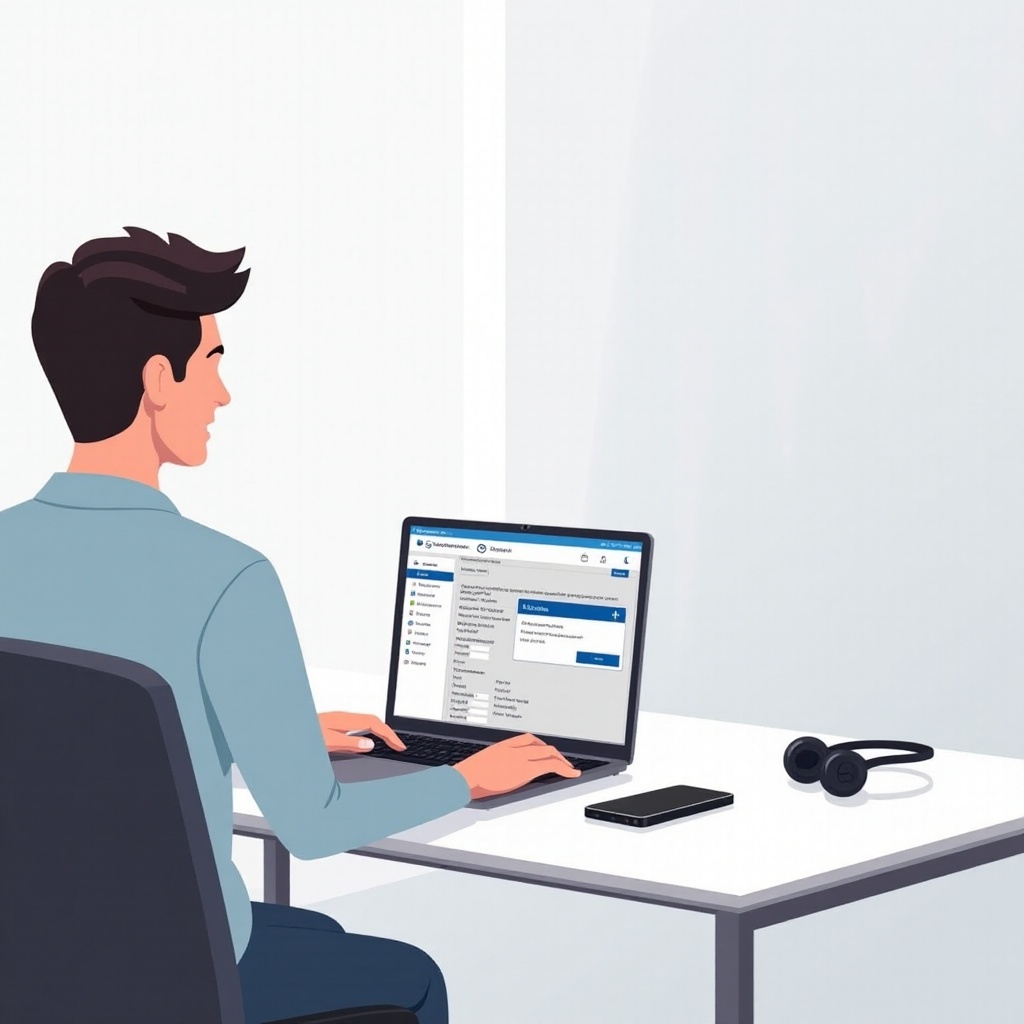
فهم البلوتوث وأهميته
أصبح البلوتوث أساسياً للتواصل العصري، حيث يُبسط طريقة تفاعل الأجهزة لاسلكياً. قدرته على ربط العديد من الأدوات بسلاسة يُبرز أهميته. سواء كان ذلك لتسهيل المكالمات دون استخدام اليدين أو مزامنة البيانات عبر الأجهزة، يتيح البلوتوث تجربة لاسلكية منسقة. يمكن أن يساعد فهم دوره في تقدير سبب ضرورة تثبيت البلوتوث على جهاز الكمبيوتر الخاص بك.
تقييم قدرة البلوتوث في جهاز الكمبيوتر الخاص بك
قبل المضي في التثبيت، من المهم تحديد ما إذا كان جهاز الكمبيوتر الخاص بك يدعم البلوتوث بالفعل. هذه الخطوة يمكن أن توفر عليك الوقت والموارد، وتوجهك بشكل فعال للإجراءات التالية.
فحص البلوتوث المدمج
- لمستخدمي ويندوز:
- الوصول إلى مدير الأجهزة.
-
ابحث عن ‘Bluetooth’. إذا وجدته مدرجًا، فإن جهاز الكمبيوتر الخاص بك لديه قدرة بلوتوث مدمجة.
-
لمستخدمي ماك:
- اذهب إلى قائمة Apple واختر ‘تفضيلات النظام’.
- انقر على ‘Bluetooth’ للتحقق مما إذا كان مدمجًا.
خيارات لأجهزة الكمبيوتر التي لا تحتوي على بلوتوث
للنظم التي لا تحتوي على بلوتوث مدمج، يمكنك إضافة هذه الميزة بسهولة باستخدام محول بلوتوث. هذه المحولات USB سهلة التثبيت ومتوافقة مع معظم الأنظمة، مما يوفر وظيفة حديثة لإعدادات أقدم.
دليل خطوة بخطوة: تثبيت البلوتوث على ويندوز
بالنسبة لأولئك الذين يحتاجون إلى إضافة البلوتوث، فإن تثبيت محول خارجي وبرامج التشغيل اللازمة هو الحل الأمثل. هذه العملية تضمن أن جهاز الكمبيوتر الخاص بك مجهز بشكل فعال للتفاعل اللاسلكي.
تحميل برامج تشغيل البلوتوث
- أدخل محول البلوتوث في منفذ USB بجهاز الكمبيوتر الخاص بك.
- انتقل إلى موقع الشركة المصنعة على الويب.
- قم بتنزيل أحدث برامج التشغيل المتوافقة مع إصدار Windows الخاص بك.
تثبيت برامج تشغيل البلوتوث
- نفذ ملف برنامج التشغيل الذي قمت بتنزيله.
- اتبع التعليمات حتى الاكتمال.
- أعد تشغيل النظام الخاص بك لإتمام التثبيت.
تهيئة إعدادات البلوتوث على ويندوز
- افتح قائمة البدء وانتقل إلى ‘الإعدادات’.
- انقر على ‘الأجهزة’ ثم ‘Bluetooth والأجهزة الأخرى’.
- قم بتحويل البلوتوث إلى ‘تشغيل’.
- ابدأ الاقتران بالأجهزة عن طريق تحديد ‘إضافة جهاز بلوتوث أو جهاز آخر’.
الإعداد السليم يتيح لك الوصول الكامل إلى قدرات البلوتوث، مما يعزز تفاعل الأجهزة.
دليل خطوة بخطوة: تثبيت البلوتوث على macOS
عادةً ما تتضمن أنظمة ماك البلوتوث، مما يجعل الإعداد أبسط. ومع ذلك، تبقى عملية التفعيل وحل المشاكل جوانب حاسمة.
تمكين البلوتوث على جهاز ماك
- افتح ‘تفضيلات النظام’ من قائمة Apple.
- انقر على ‘Bluetooth’.
- تأكد من تفعيل البلوتوث عن طريق اختيار ‘تشغيل البلوتوث’.
حل مشاكل البلوتوث الشائعة في نظام macOS
- الجهاز لا يتعرف على الاتصال:
- تأكد من أن الأجهزة مشحونة وقريبة من بعضها.
-
أعد تعيين البلوتوث عن طريق تبديل اختيار ‘Bluetooth’ من إيقاف إلى تشغيل.
-
أداء سيء ومشاكل في الاتصال:
- تحقق من التحديثات المتاحة للبرامج التي قد تحسن توافق الجهاز وتحل مشاكل الاتصال.
التنقل عبر هذه الخطوات يساعد في الحفاظ على استقرار البلوتوث وفعاليته على macOS.
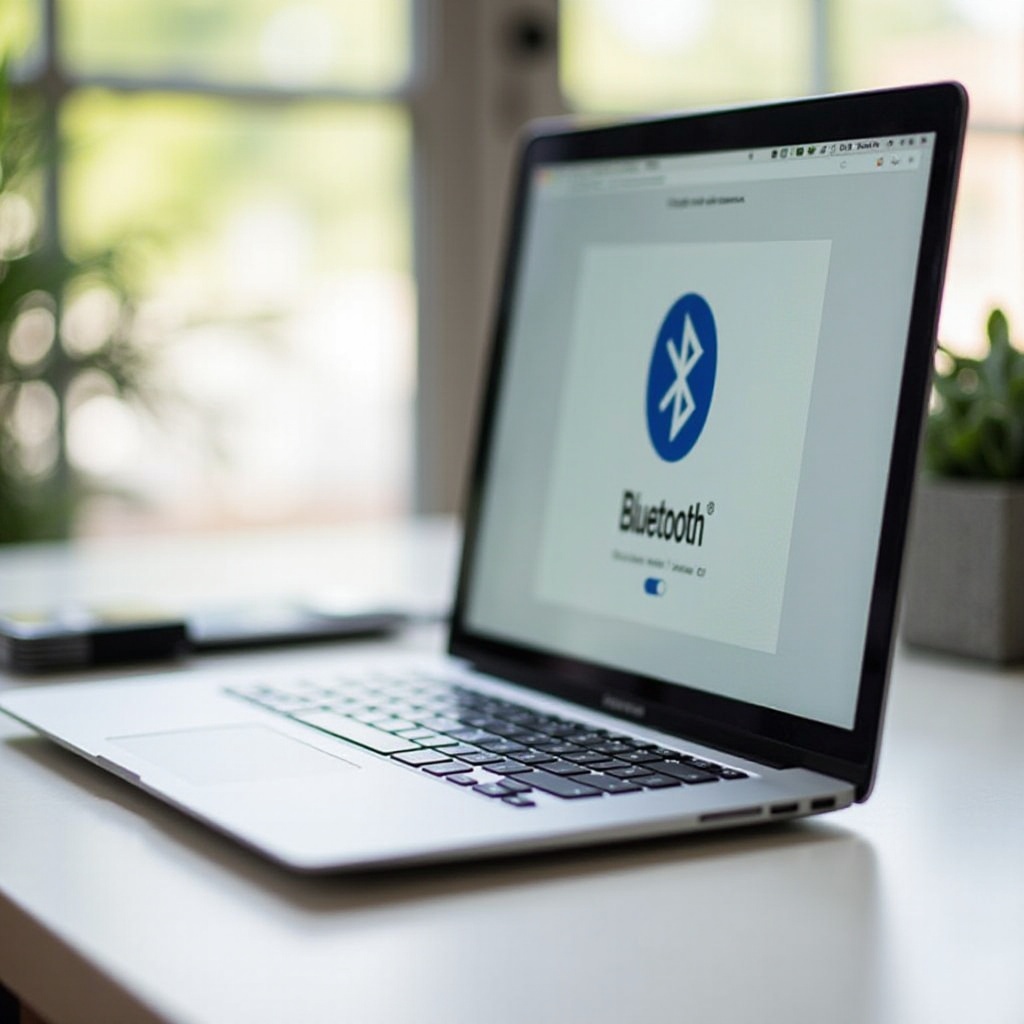
اختيار المحول البلوتوث الصحيح
فهم متطلبات نظامك يساعد في اختيار أفضل محول بلوتوث. ضع في اعتبارك المدى، والتوافق، وسرعة نقل البيانات. المحولات الموصى بها تشمل:
- TP-Link USB Bluetooth Adapter: معروف بالإشارة القوية والأداء الموثوق.
- Plugable USB Bluetooth 4.0 Adapter: ميسور التكلفة وسهل الاستخدام ويدعم مجموعة واسعة من الأجهزة.
توفر هذه الخيارات اتصالًا موثوقًا، مما يضمن تكامل سهل.
حل مشاكل التثبيت الشائعة للبلوتوث
أثناء إعداد البلوتوث، قد تواجه مشكلات. يمكن عادة حلها بحلول بسيطة.
حل تعارضات برنامج التشغيل
- افتح مدير الأجهزة لمراجعة جميع برامج تشغيل الأجهزة.
- ابحث عن الأجهزة التي تحتوي على مثلث تحذير.
- قم بتحديث أو إعادة تثبيت برامج التشغيل التي تظهر أخطاء.
إصلاح مشاكل الاتصال بالجهاز
- أعد تشغيل أجهزتك: قد يحل إعادة التشغيل البسيطة العديد من مشكلات الاتصال.
- تحقق من تثبيت المحول: تأكد من أن المحول متصل بإحكام بمنفذ USB الخاص بك ومعترف به من قبل الكمبيوتر الخاص بك.
من خلال هذه الخطوات، تأكد من أن البلوتوث يعمل بسلاسة.

الخاتمة
تثبيت البلوتوث يوسع قدرة جهاز الكمبيوتر على التفاعل مع العديد من الأجهزة اللاسلكية. سواء كان تحديث برامج التشغيل أو اختيار محول أو حل المشكلات، كل خطوة تقربك إلى بيئة مرنة وخالية من الكابلات. استفد من الحرية والمزية التكنولوجية التي يوفرها البلوتوث وابدأ في التمتع باتصال خالي من المتاعب.
الأسئلة الشائعة
هل يمكنك تثبيت البلوتوث على جهاز كمبيوتر مكتبي؟
نعم، باستخدام محول USB بلوتوث، يمكنك إضافة خاصية البلوتوث إلى جهاز كمبيوتر مكتبي بدون دعم مدمج.
ماذا لو لم يتعرف جهاز الكمبيوتر المحمول على محول البلوتوث؟
تأكد من تحديث التعريفات من موقع الشركة المصنعة، تحقق من اتصال المحول، وأعد تشغيل الكمبيوتر المحمول.
هل هناك مخاوف أمنية عند استخدام البلوتوث؟
البلوتوث آمن بشكل عام، ولكن تحديث البرنامج بانتظام وإدارة رؤية الجهاز يمكن أن يعزز الأمان.

